怎么查询共享打印机的ip地址 怎么查找打印机的IP地址
在日常办公生活中,我们经常需要使用打印机来打印文件,但是有时候我们却不知道打印机的IP地址是多少,这就导致无法正常连接打印机进行打印,所以了解如何查询共享打印机的IP地址以及如何查找打印机的IP地址就显得尤为重要。只有通过正确的方法找到打印机的IP地址,我们才能顺利地连接打印机,实现文件的打印和共享。
具体方法:
1.相信需要共享打印机的朋友都不会没有电脑和打印机...这里就不废话了,首先确定电脑已经打开并已装好打印机驱动。
2.右键单击要共享的打印机图标,WIN7系统选择打印机属性,XP系统选择最下面的属性。

3.在弹出的对话框最上栏选择共享,在共享选择框内打勾并在红色框内输入共享名,共享名以简单、易记为原则。
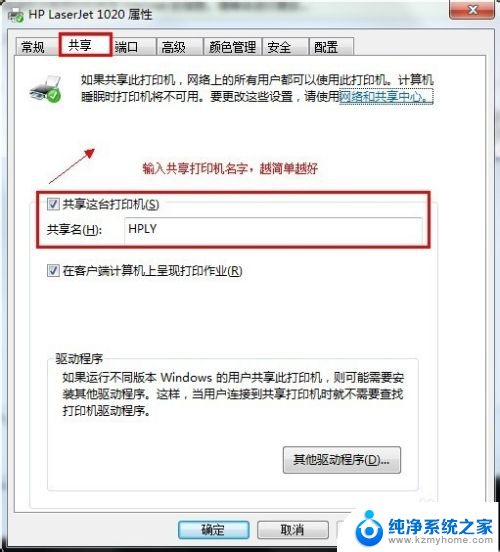
4.查看该电脑的IP地址:右键网络(XP叫网上邻居)——属性——双击本地连接——单击弹出的对话框中的属性。
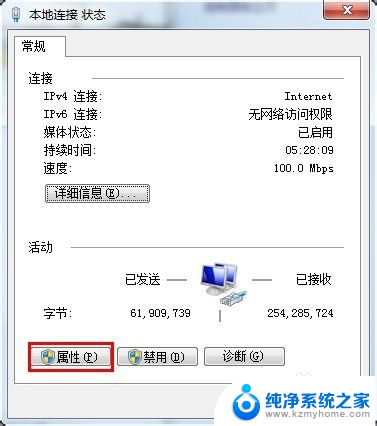
5.双击Internet协议版本4,即可看到IP地址(红框内)。
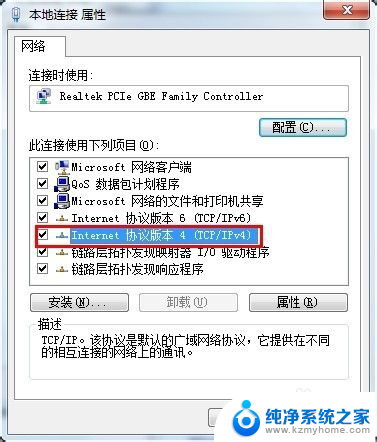
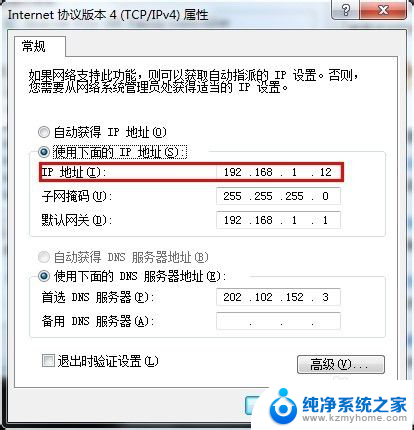
6.在需要添加共享打印机的电脑上单击开始——设备和打印机——添加打印机按钮,在弹出的对话框中选择添加网络打印机。
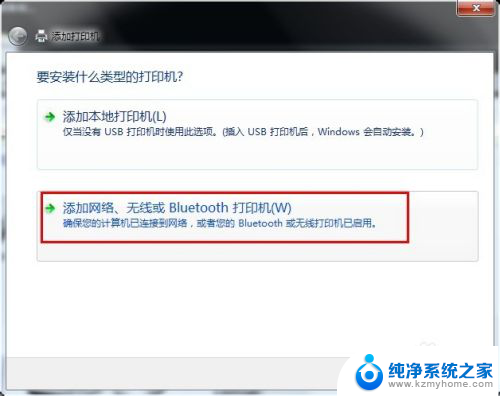
7.添加网络打印机时,Win7系统会自动搜索网络中的打印机。而XP系统必须自己输入IP地址和打印机名称(Win7有时候自动搜不到也可以通过输入IP地址和打印机名称来添加)。这里我们通用输入IP地址和打印机名称添加介绍。Win7点击“我需要的打印机不在列表中”在弹出的对话框中输入IP地址和打印机名称“我刚才共享名是HPLY,IP地址是192.168.1.12,所以我输入[\\192.168.1.12\HPLY]”
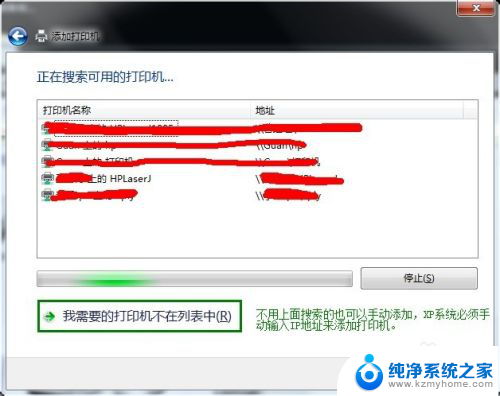
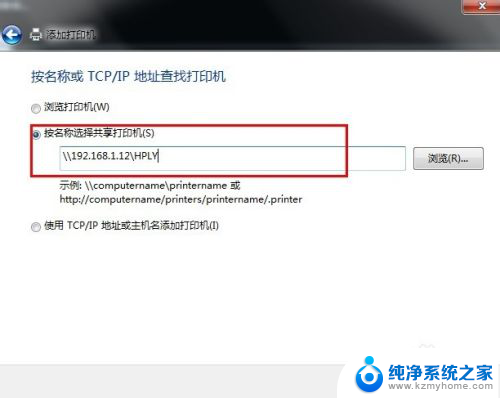
8.很多时候刚刚输入IP地址就会自动弹出我们已经共享的打印机,这时候的打印机名称不是我们设置的。而是打印机本身的名称(系统自带)。
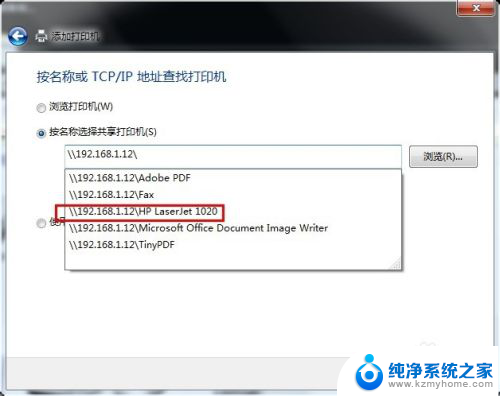
9.第7步(或第八步)完成后点击下一步,会弹出对话框问是否安装该打印机驱动选择“是”。会显示进度条,安装完成后提示“已成功添加___打印机”
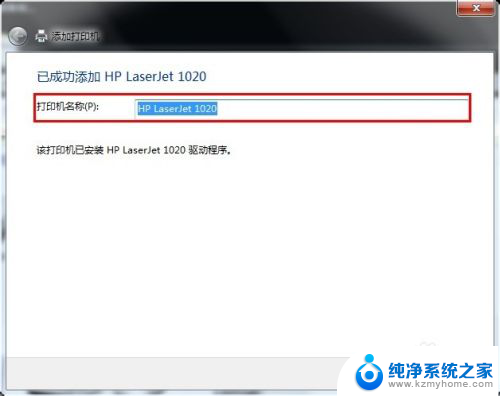
10.单击下一步,完成安装,完成安装之后一般都会打印测试页来确定自己安装的共享打印机没有问题。
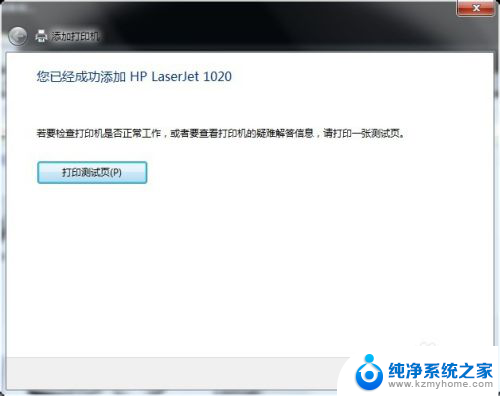
以上是查询共享打印机IP地址的步骤内容,对于不清楚的用户,可以参考以上小编的操作步骤,希望对大家有所帮助。
怎么查询共享打印机的ip地址 怎么查找打印机的IP地址相关教程
- 怎么查打印机的ip地址 如何查看打印机的IP地址
- 电脑如何连接打印机ip地址 如何查找打印机的IP地址
- 如何查打印机ip地址 如何查看打印机的IP地址设置
- 打印机的ip地址在哪里找 怎样在打印机上查看IP地址
- 如何找到打印机主机ip地址 打印机如何查看IP地址
- 查看打印机地址 查看打印机IP地址的步骤
- 如何查看打印机地址 打印机怎么查看IP地址
- 怎么看共享打印机的ip地址 怎么设置打印机共享
- 如何查打印机的ip 怎样获取打印机的IP地址
- 怎么用ip地址添加打印机 如何通过IP地址添加打印机
- windows咋关闭呢 关笔记本电脑的步骤
- 怎么样切换windows版本 笔记本电脑系统更换步骤
- 电脑windows密码怎么找回 笔记本电脑忘记登录密码怎么办
- windows 10屏保怎么设置 电脑屏幕屏保自定义设置
- 键盘上有win这个键吗 win键是哪个键
- wind7电脑开机黑屏 电脑桌面黑屏但能听到声音怎么办
电脑教程推荐